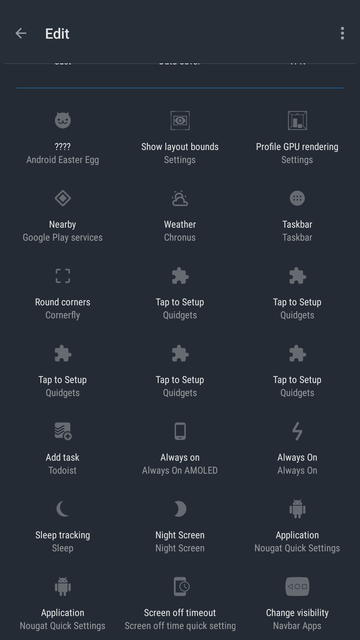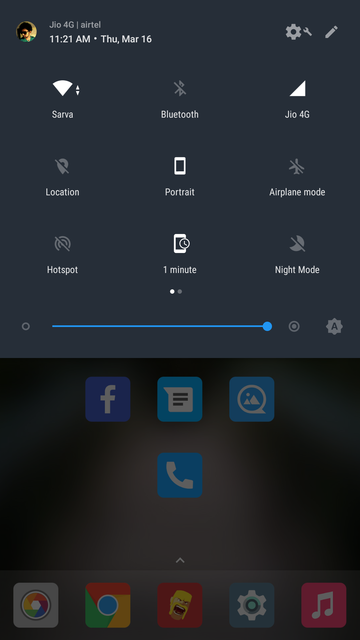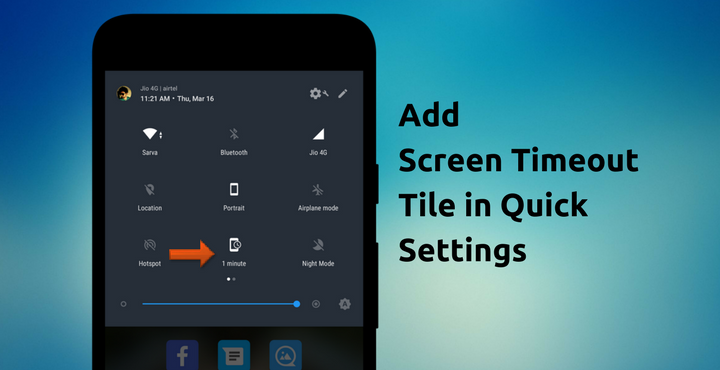
Die meisten Leute haben die Bildschirmzeitüberschreitung in ihrem Telefon auf 15 oder 30 Sekunden eingestellt, um etwas Akku zu sparen. Ich habe es auf 30 Sekunden eingestellt. Meistens klappt das auch, aber es gibt Fälle, in denen man länger als die angegebene Zeit auf den Bildschirm schauen möchte. Um zu verhindern, dass das Gerät in den Ruhezustand geht, muss man alle 15 oder 30 Sekunden auf den Bildschirm tippen. Oder man kann die Arbeit kurz unterbrechen, in die Einstellungen gehen und dort die Bildschirmzeit ändern (und sie wieder zurücksetzen, wenn man sie nicht mehr braucht).
Wie wäre es, wenn ich Ihnen sagen würde, dass es einen Weg gibt, die Bildschirmzeit jederzeit und nahtlos zu ändern, ohne dass Sie Ihre aktuelle App verlassen müssen? Dank des XDA-Forum-Mitglieds moraleja39 ist das jetzt möglich. Er war es leid, es auf die harte Tour zu machen, also hat er seine eigene App entwickelt, um es auf die einfache Art zu machen. Und er beschloss, seine Arbeit mit der Welt zu teilen, was für ein netter Kerl!
Verwandte Artikel: 5 Android-Apps, die die Quick Settings Tile API nutzen
Screen Off Time Quick Setting:
So heißt die von moraleja39 entwickelte App, mit der man ganz einfach eine benutzerdefinierte Kachel zu den Schnelleinstellungen des Telefons hinzufügen kann. Um die Bildschirmzeit zu ändern, musst du nur Folgendes tun:
- Wische die Benachrichtigungsleiste nach unten, um zu den Schnelleinstellungen zu gelangen.
- Tippe auf das Symbol für die Bildschirmzeit in den Schnelleinstellungen.
- Wähle aus der verfügbaren Liste der Zeitüberschreitungen aus.
Das war doch ganz einfach, oder?
Download und Installation:
Sie können die App über den folgenden Link herunterladen:
- ScreenOffTimeoutQuickSetting.apk | 42.6 KB
Nach dem Download der App navigieren Sie zu der heruntergeladenen APK-Datei in Ihrem bevorzugten Dateimanager und tippen Sie darauf, um sie zu installieren. Stellen Sie sicher, dass Einstellungen > Sicherheit > Unbekannte Quellen aktiviert ist.
Nach erfolgreicher Installation tippen Sie auf die App, um sie zu öffnen. Sie werden aufgefordert, die Erlaubnis zu erteilen. Das Telefon benötigt aus offensichtlichen Gründen die Erlaubnis, Systemeinstellungen zu ändern. Erlauben Sie es. Die App ist jetzt einsatzbereit. Sie können sogar das Launcher-Symbol ausblenden, wenn Sie möchten, schön!
Auch gelesen: Quick Setting Kacheln auf Android Nougat mit ShortCutter anpassen
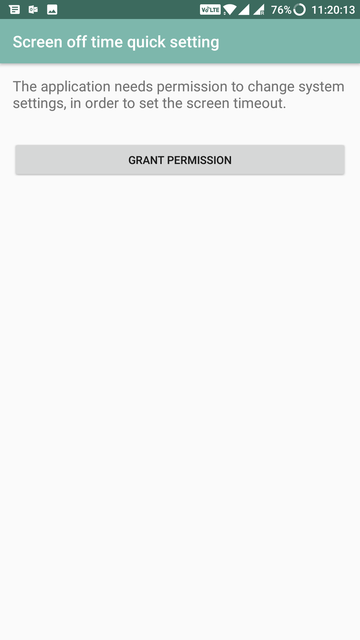
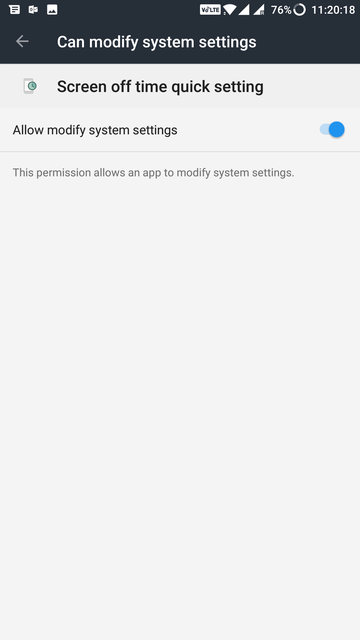
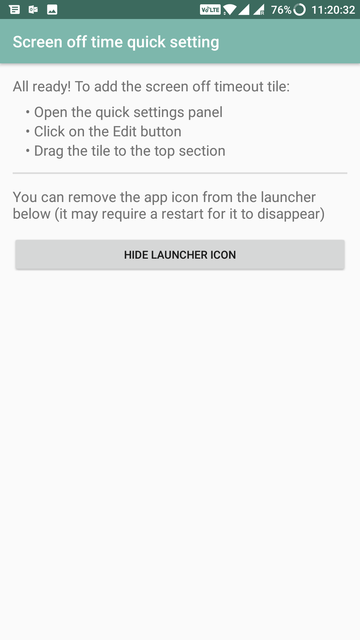
Kachel zu Quick Settings hinzufügen:
Die App ist installiert und nun ist der letzte Schritt, wir müssen die benutzerdefinierte Kachel zu der Quick Settings Kachel hinzufügen. Führen Sie die folgenden Schritte aus:
- Wischen Sie im Benachrichtigungsbereich nach unten, um zu den Schnelleinstellungen zu gelangen.
- Tippen Sie auf das Bearbeitungssymbol in der oberen rechten Ecke (stiftähnliche Schaltfläche neben der Schaltfläche „Einstellungen“). Es werden alle verfügbaren Kacheln auf deinem Telefon angezeigt.
- Wische ganz nach unten, bis du die Kachel „Bildschirmausschaltzeit“ findest. Ziehen Sie sie auf den oberen Bereich der Schnelleinstellungen und legen Sie sie dort ab. Verlassen Sie den Bearbeitungsmodus.
Jetzt haben Sie die Bildschirmauszeit in Ihren Schnelleinstellungen!